PS:软件学堂提供中望cad2009破解版下载,并且还提供教程哦,有需要的朋友千万不要错过这款CAD绘图软件。

安装教程
一、安装教程1、在百度网盘资源上下载好软件安装包,将其解压好,双击里面的“ZWCAD2009ChsStd.exe”,点击“下一步”,开始安装软件。
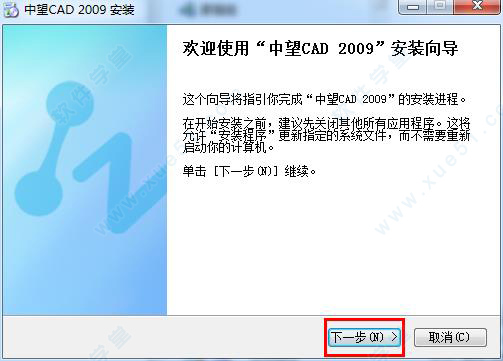
2、是否接受许可证协议,点击“我接受”。
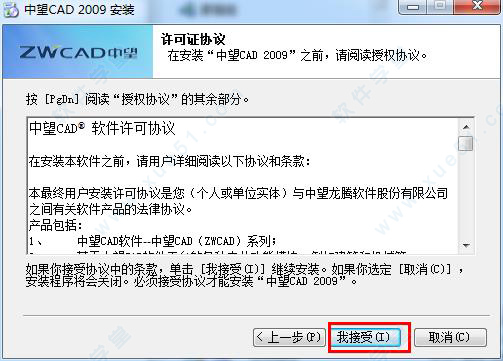
3、选择软件的安装目录,点击“安装”。
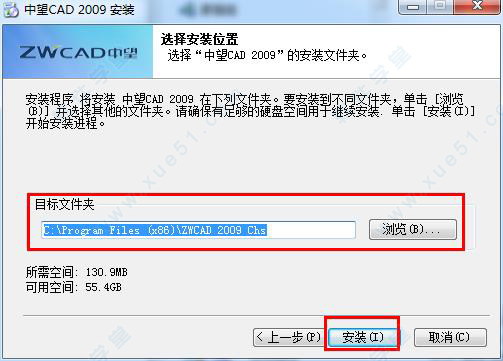
4、安装完成,点击“完成”。

二、破解教程
1、双击软件在桌面上的快捷方式,打开软件,提示激活,选择第二项“硬件锁注册”,点击“下一步”。
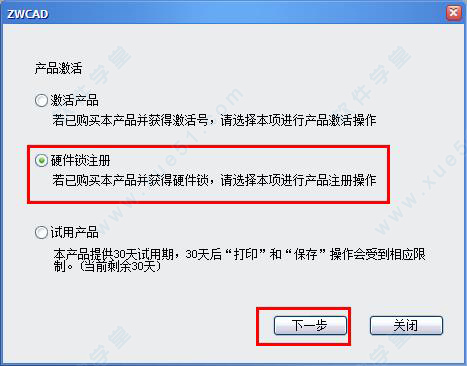
2、勾选“使用硬件锁获得授权”,然后就可以得到产品号。
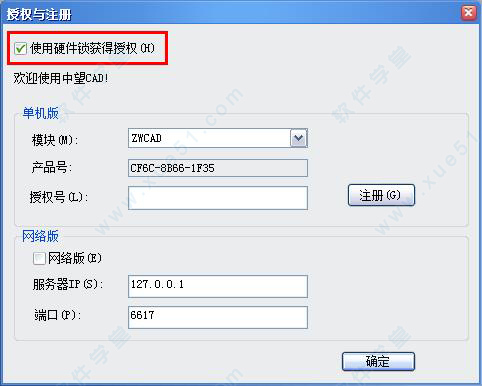
3、去到软件安装包,打开里面文件内“Keygen_setup.exe”,,第一项选择“ZWCAD”,然后将注册页的差很怕好复制到第二项的位置。

4、然后在点击“generate”生成,在注册机的“license code”位置就会生成授权号,将授权号复制到软件的注册页面,点击“注册”。
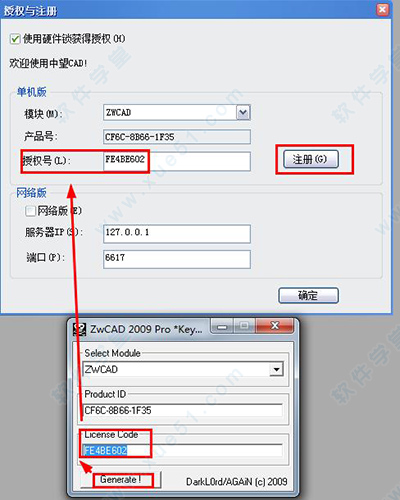
5、之后你就可以得到提示“注册成功”,也就破解成功。
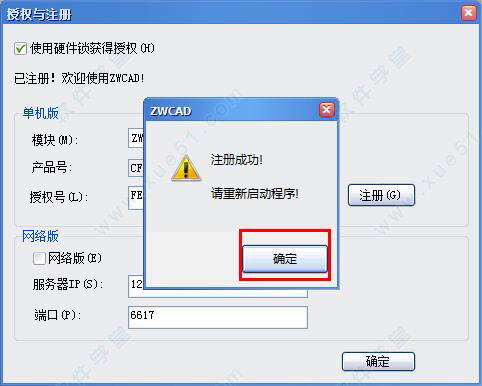
6、将软件彻底关闭,再次打开,就不会有注册激活提示,你就可以永久使用了。

功能特色
一、图形搜索和定位功能1、支持从文字、关键字、图形类型、图形特征等各方面进行搜索
2、支持从搜索结果进行二次搜索
3、能定位到搜索后的图形对象,并亮显
4、能通过过滤条件创建选择集
二、夹点编辑功能
1、支持拉伸(Stretch)、移动(Move)、旋转(Rotate)、缩放(Scale)、镜像(Mirror)模式夹点编辑
2、支持各夹点编辑模式鼠标拖拽过程中实体的动态预览功能
3、支持通过按住SHIFT键选择不同实体的多个夹点同时进行编辑;
4、支持以任意一种夹点模式创建副本的功能
5、支持对夹点不同状态下的颜色设置功能
6、支持通过系统变量控制夹点编辑的相关设置功能(Grips\Gripblock\Griptips)
三、UNDO/REDO新功能
1、Undo命令列表功能,帮助用户比较直观的进行多步的Undo或Redo处理
2、Undo控制选项中的合并功能,使连续的多个缩放或平移命令合并成一个缩放或平移命令,以此来加快用户对Undo数据的处理
四、拼写检查功能
对图纸中的文字部分(如:Text\MText\ Attributes\Attribute definitions)进行拼写检查
五、三维渲染功能
支持三维渲染功能,包括光源、材质、背景等的应用以及渲染设置
六、打印新功能
1、新增加了对CONVERTCTB和CONVERTPSTYLES命令的支持;
2、通过“绘图仪配置编辑器”来进行系统打印机和PC5打印机的参数设置。参数设置中支持PC5和PMP文件的输入
七、拉伸新功能
1、增加对一些实体Stretch的支持(如Point、Shape);
2、支持多次框选不同实体的多个夹点同时Stretch
3、支持在拉伸过程中,同步维护对反应器关联实体的关联性操作,如标注关联、填充关联、引线注释关联等;
八、鸟瞰视图
1、大型图形中,可以在显示全部图形的窗口中快速平移和缩放。
2、可以使用“鸟瞰视图”窗口快速修改当前视口中的视图位置,快速定位。
3、在绘图时,如果“鸟瞰视图”窗口保持打开状态,则无需中断当前命令便可以直接进行缩放和平移操作。还可以指定新视图,而无需选择菜单选项或输入命令。
4、同时鸟瞰视图窗口具有实时缩放和动态更新功能。
九、选项版功能
选项板是在绘图区域中固定或浮动的界面元素。它提供了一种用来组织和共享绘图工具的有效方法。
十、电子传递功能
电子传递,可以打包要进行网络传递的文件集。传递包中的图形文件会自动包含所有相关的依赖文件,例如外部参照和字体文件,解决了某些情况下因为缺少特定的文件而造成的无法使用图形文件的问题。
新功能
1、打印新功能(1)新增“添加绘图仪向导”
添加绘图仪向导可用来配置现有的WINDOWS绘图仪或新有的非WINDOWS绘图仪。所有的配置信息都保存在PC5文件中。添加新绘图仪和打印机。向导将生成一个 PC5 文件,可以在绘图仪配置编辑器中编辑它。所进行的配置将存储在中望CAD2009 Chs\Plotters子目录中。
(2)绘图仪配置编辑器
在上面添加打印机时,中望CAD将根据给出的文件名以PC5文件格式保存配置文件,文件存放在中望CAD 2009 Chs\Plotters子目录中。如果需要,可以使用“绘图仪配置编辑器” 修改 PC5文件的绘图仪端口连接和输出设置,包括介质、图形、自定义特性、用户定义的图纸尺寸。
(3)增加支持对打印样式淡显、灰度、线型的设置
增加对打印样式特性“淡显”的支持,可以选择颜色强度设置,以确定在图纸上打印时的用墨量。有效值为 0 到 100,若为 0 将使颜色淡化为白色。选择 100 则按照真实颜色强度显示颜色。只有在打印机被配置为打印彩色或灰度时,并启用抖动,淡显设置才有效。 同时还增加了对打印样式特性“灰度”的支持,打开灰度后,若打印机也支持灰度,在打印时,对象的颜色将都转换为灰度。黄色等浅颜色将以低灰度值打印。深颜色以高灰度值打印。若关闭灰度的设置,将以对象颜色的 RGB 值进行打印。对象的颜色或打印样式的颜色都支持灰度的设置。也可支持对打印样式表的线型的指定。打印样式线型的默认设置为“使用实体线型”。
2、图形搜索定位
和快速选择功能类似,图形搜索定位功能也是使用对象特性或对象类型来将对象包含在选择集中或排除对象,主要增加了逻辑运算和过滤器存储功能,让选择对象更为便捷。 在中望CAD里,图形搜索定位使用的用于组成过滤表达式的逻辑运算包括四种:AND,OR,XOR和NOT
3、电子传递
它的电子传递功能,不仅仅把需要传递的图纸进行打包,而且把图纸所依赖的相关文件自动包含在文件包内,降低了出错的可能。电子传递功能可以通过菜单栏“文件——电子传递”来打开,也可以直接在命令行中输入“ETRANSMIT”。若当时还未对当前图纸进行DWG的存储,系统会提示先保存图形。在打开的“创建传递”对话框中,显示出当前图形和其相关的文件,但若当前图形中包含了通过 URL 链接到的相关文件,该文件将不包含在传递包中。这里有文件树和文件表两种显示方式,推荐用文件树的方式,因为可以直观地看到文件的相互依赖关系。在每个文件前面都有一个复选框,用户可以根据需要选择要进行打包的文件,这些复选框的默认状态都是选中的。还可以通过添加文件的按钮,把其他文件也包含进来。
4、工具选项板
工具选项板是其中一项十分人性化的新功能,使用起来也很方便,可以根据使用者的意愿显示或隐藏,不占用绘图空间,还可以根据各个不同的需要添加用户常用的功能
5、模板创建
(1)在我们应用的中望CAD软件中,我们会看到整个的一个绘图界面有两个部分,一个是模型空间(Model),还有一个就是布局空间(Layout)。
(2)在现在越来越多的专业软件存在的CAD世界里,对于平台来说,那只是专业软件的的一个载体,在专业软件中,我们可以进行各种图形的绘制,可以直接应用专业软件给我们定制好的图层、线型、或者是标注样式。但是对于一些进行设计相对简单,对于平台操作要求比较多的用户,平台的功能强大,对于平台功能了解深刻,无疑对自己的设计有着重要的意义。
6、夹点编辑与应用
CAD中的夹点是指为了便于控制和操纵实体,而在每一实体的某些特别的位置上设定的特征点,亦称关键点。正确运用夹点不仅可以用来捕获指定实体上的点,而且还可以运用由夹点自动编辑模式提供的几种不同的方式(拉伸、移动、旋转、变化、镜像等)来控制、编辑处理图形。
7、标注检验
国产软件的标注检验是非常适合在制造业当中使用的,可以说,如果cad使用者熟练操作之后,其使用率会相当的高。当产品结构图画完,并生成了相应的尺寸标注之后,在生产、制造、质检、装配该产品的过程中,需要检验员对一些重点尺寸进行相关检验,为现有标注添加或删除检验标注,以通过检验标注来传达检查所制造的部件的频率,确保标注值和部件公差位于指定范围内。
常用词汇表
1、绝对坐标从坐标系原点测量所得的坐标值。
2、获取的点
在定位点的追踪或对象捕捉追踪方法中,过渡位置用作参照。
3、获取标记
在追踪或对象捕捉追踪期间,在获取点位置暂时显示的加号 (+)。
4、走样
离散图像元素(或像素)在固定栅格上对齐为直线或曲线边时的效果,看起来参差不齐或象阶梯状。
5、对齐标注
标注的一种,测量任意角度的两点之间的距离。尺寸线与连接标注定义点的直线平行。(DIMALIGNED)
6、环境色
仅由环境光产生的颜色。
7、环境光
以相同强度照射模型所有表面的光源。环境光没有单一光源或方向,强度也不会因距离增加而减弱。
8、角度标注
一种标注,用于测量角度或弧线段,由文字、尺寸界线和引线组成。(DIMANGULAR)
9、角度单位
角度的测量单位。角度测量单位可以是度、度/分/秒、百分度和弧度。
10、注释
文字、标注、公差、符号或注解。
更新日志
中望CAD20091、解决了打印设置无法保存的问题
2、修正了mview命令行提示错误的问题
3、解决了与WORD交互时出现乱码的问题
4、解决了图纸空间双击属性文字不弹出对话框的问题
5、解决了选项中不能把替换字体指定为TrueType字体的问题
6、解决了二次开发引起的工具条跳动的问题
7、修改部分别名以和ACAD保持一致
8、解决了代理图形显示不正常的问题
9、解决了打开ACAD2006文件丢失对象的问题
10、解决了某些时候shift+鼠标右键捕捉无效的问题
11、解决了样条曲线显示不出来的问题



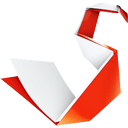















点击星星用来评分